Jetpack на Verizon е може би най-добрата преносима мобилна гореща точка сред предложенията на Голямата тройка, благодарение на мрежовото покритие на Verizon.
Това е надеждна част от комплекта, но от време на време се сблъсква с някои проблеми.
Когато остана свързан с горещата точка повече от 2 часа, връзката прекъсва на случаен принцип.
Понякога устройството внезапно се изключва без причина, което може да се случи дори преди двата часа, които споменах по-рано.
Поредицата от случайни грешки, които моят Jetpack изпитваше, беше доста досадна, така че влязох онлайн, за да поразровя.
Исках да разбера защо моят Jetpack внезапно има проблеми и дали има някакъв начин да го върна към начина, по който беше по-рано.
След като прекарах няколко часа във форумите на общността на Verizon и материалите за поддръжка, се обадих на Verizon, за да разбера повече.
Когато затворих обаждането, имах много информация за Jetpack и тази статия компилира всички важни части от него, включително поправките.
След като прочетете тази статия, трябва да можете да коригирате всеки проблем с вашия Verizon Jetpack.
Най-лесният начин да коригирате Verizon Jetpack, който не работи, е да опитате да използвате устройството някъде другаде, тъй като устройството зависи от покритието на мобилната мрежа, за да работи правилно. Можете също да опитате да активирате отново устройството и да го рестартирате, за да коригирате повечето проблеми.
Разберете по-късно в тази статия защо покритието на мобилната мрежа е важно за работата на Jetpack и как можете да възстановите фабричните настройки на устройството, за да коригирате проблемите му.
Отидете на място, където има по-добро приемане


Verizon Jetpack е рутер, който работи само с Wi-Fi и вместо кабел или оптично влакно, той използва SIM карта за свързване към мобилната мрежа на Verizon.
Както при всяка мобилна мрежа, покритието тук е очевиден фактор и вашият Jetpack може да не работи правилно или да ви осигури използваема интернет връзка, ако покритието е лошо.
Въпреки че Verizon има най-доброто мрежово покритие в страната, може да има няколко слепи петна.
Може да сте в един от тях, така че опитайте да се преместите на друго място и проверете дали Jetpack работи.
Проблемите с покритието могат лесно да бъдат решени, като направите точно това, но ако не можете да се преместите от района си, опитайте да поставите Jetpack на високо място, като например на върха на рафт.
Това може да помогне малко при проблеми с покритието и да ви даде малко предимство.
Избягвайте да поставяте Jetpack близо до големи метални предмети, защото те могат да попречат на Wi-Fi сигналите, които Jetpack предава.
Поставете отново SIM картата
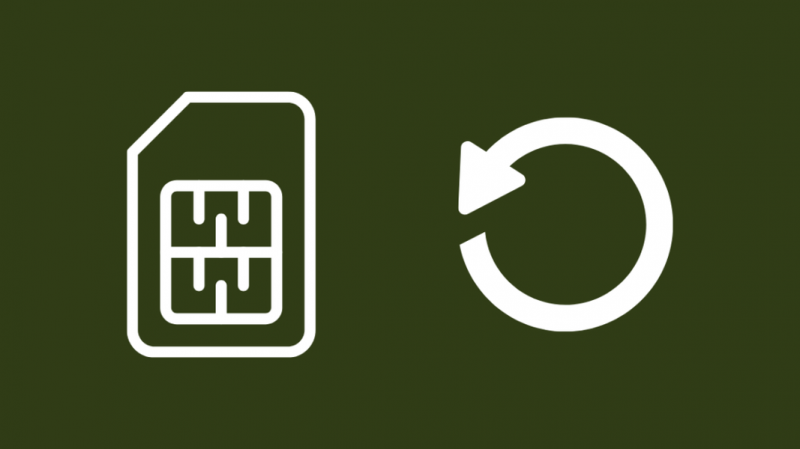
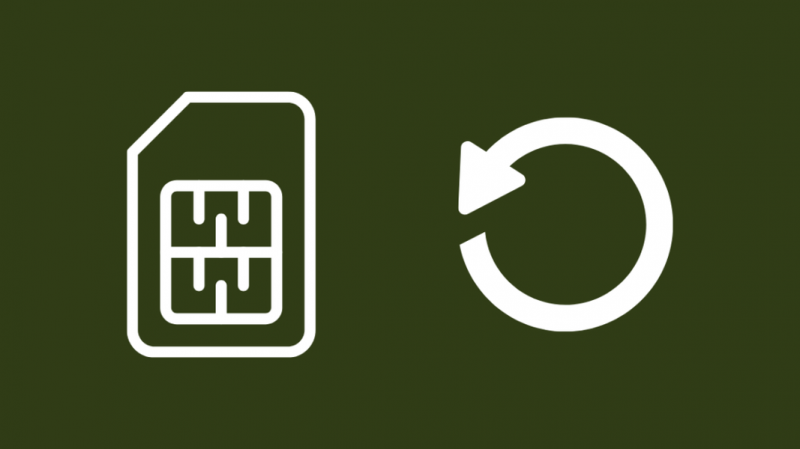
Jetpack се нуждае от SIM карта, за да се свърже с интернет като телефон.
SIM картата може да се сваля от потребителя, така че можете да опитате да извадите картата и да я поставите обратно, което може да помогне за отстраняването на някои проблеми с устройството.
Да го направя:
- Изключете Jetpack. Уверете се, че е изключен напълно.
- Отстранете вратичката на батерията с пръст. Избягвайте използването на остри инструменти, за да предотвратите повреда на батерията.
- Извадете батерията само с пръсти.
- Плъзнете SIM картата назад, за да я извадите.
- Изчакайте поне една минута, преди да поставите SIM картата.
- Поставете SIM картата със златните контакти надолу и прореза в долния десен край. Плъзнете картата, докато щракне.
- Поставете обратно батерията и нейния капак.
След като направите това, уверете се, че сте разрешили проблема, който сте имали с Jetpack.
Активирайте Jetpack отново


Ако не сте активирали Jetpack в мрежата на Verizon или ако процесът е извършен неправилно, устройството може да се държи странно и да не работи по предназначение.
Можете да опитате да активирате Jetpack отново, за да видите дали това ще реши проблема.
За да активирате вашия Jetpack:
- Поставете SIM картата в устройството.
- Включете Jetpack.
- Свържете вашия телефон или друго устройство с Wi-Fi към Jetpack.
- Отворете раздел на уеб браузър на устройството.
- Ще бъдете автоматично отведени до страницата за активиране.
Ако преди това не сте следвали правилно инструкциите за активиране, ще бъдете отведени до страницата за активиране, за да опитате да активирате отново вашия Jetpack.
Опитайте да използвате устройството, след като го активирате правилно, за да видите дали работи правилно.
Рестартирайте устройството
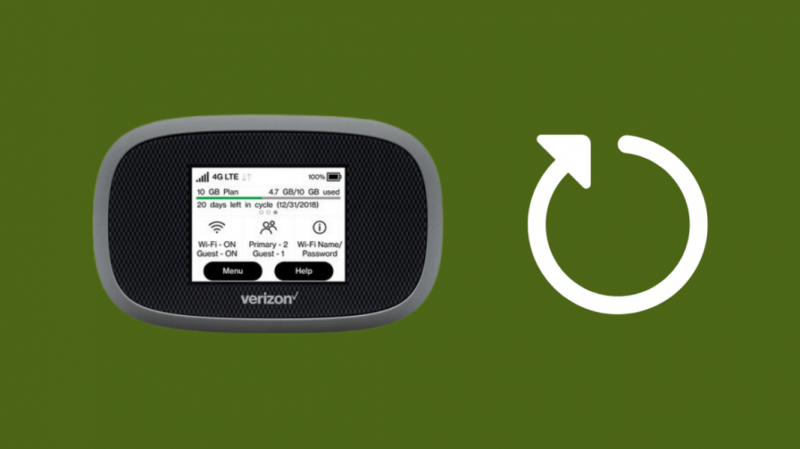
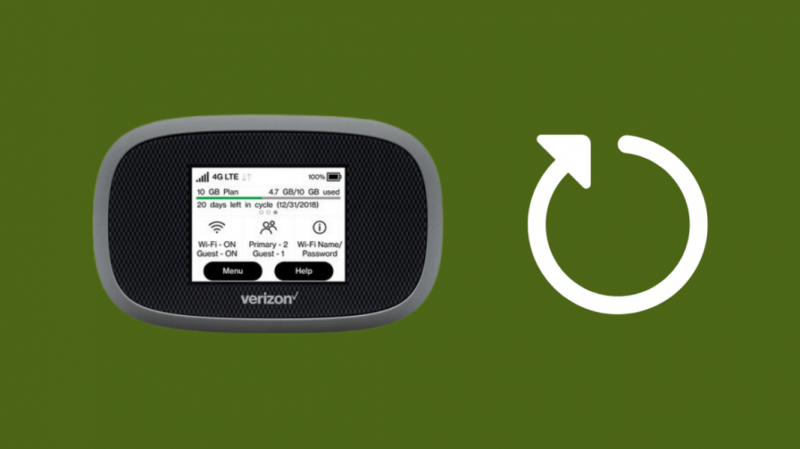
Ако устройството не ви пренасочи към страницата за активиране и все още имате проблеми да накарате устройството да работи добре, можете да опитате да рестартирате устройството.
Рестартирането на всяко електронно устройство ще го нулира меко, като елиминира всички грешки, които може да са се появили.
Да го направя:
- Изключете Jetpack.
- Свалете вратичката на отделението за батерията, за да получите достъп до батерията.
- Извадете батерията и изчакайте поне 45 секунди.
- Поставете батерията обратно в нейното отделение и затворете вратата на отделението за батерии.
- Включете Jetpack.
- Опитайте да свържете телефона си с устройството, за да видите дали работи, когато се включи.
Можете да повторите това няколко пъти, ако проблемът не е отстранен при първото рестартиране.
Опитайте да изчакате по-дълго, след като извадите батерията.
Нулиране на устройството
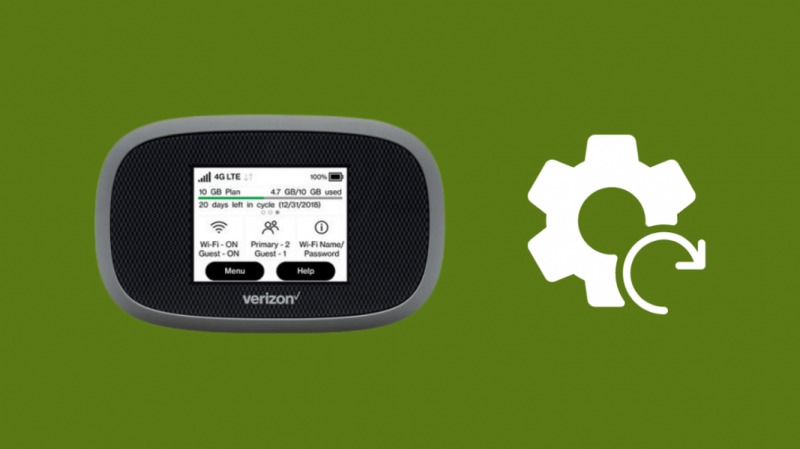
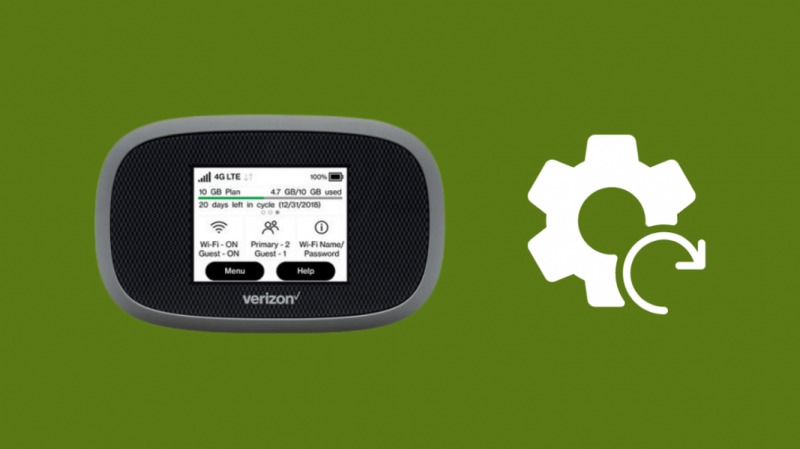
Ако изглежда, че рестартирането не решава проблема, който имате с вашия Jetpack; следващата логична стъпка би била да възстановите фабричните настройки на устройството.
Не забравяйте, че това ще изтрие персонализираните ви настройки и ще трябва да ги конфигурирате, след като нулирате.
Да го направя:
- Отворете менюто с настройки на Jetpack, като напишете my.jetpack в браузър на устройството, към което сте свързали Jetpack.
- Изберете Фабрично нулиране с бутоните за навигация.
- Избирам да .
- Потвърдете подканата, ако се появи.
Има и алтернативен начин за нулиране на вашия Jetpack, където ще трябва да отворите вратата на отделението за батерии.
Намерете бутона за нулиране в отделението за батерията и натиснете и задръжте този бутон, за да нулирате фабричните настройки на вашия Jetpack.
След фабрично нулиране на устройството, преминете през първоначалната настройка и активирайте устройството в мрежата на Verizon.
Опитайте да се свържете с Jetpack след активирането, за да видите дали сте отстранили проблема.
Свържете се с Verizon
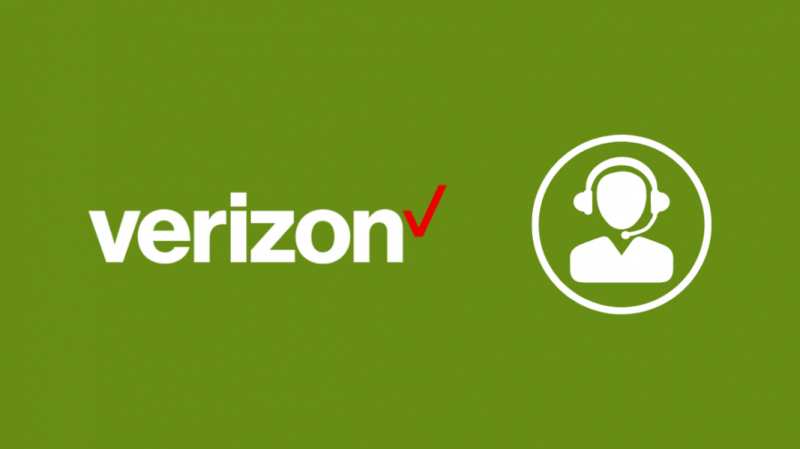
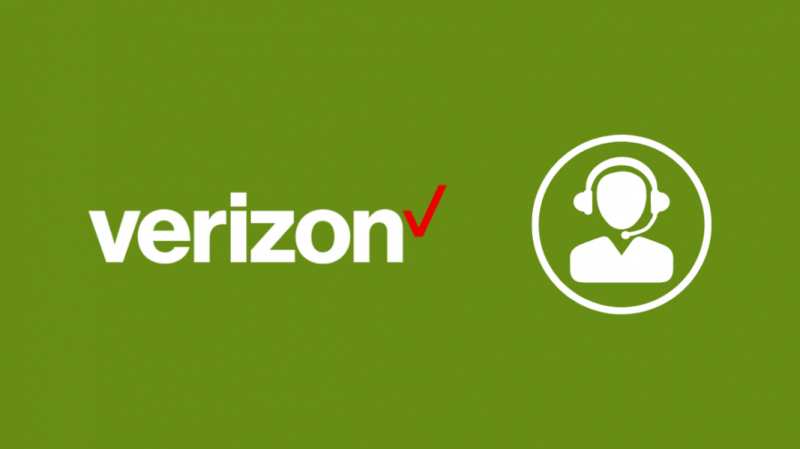
Когато нито един от методите за отстраняване на неизправности, които споменах тук, изглежда не работи, не се колебайте да свържете се с Verizon .
Те могат да ви дадат още няколко съвета в зависимост от модела на Jetpack, който имате, и могат да поръчат замяна, ако е в гаранция и изглежда, че не се поправя.
Последни мисли
Вашият Jetpack е доста удобен, когато искате Wi-Fi гореща точка в движение, но имайте предвид, че все още зависи от това да сте в обхвата на телефонната мрежа на Verizon.
Мобилното устройство може да действа само като Wi-Fi гореща точка, така че все още трябва да сте в обхвата на мрежата, както бихте направили със смартфон, за да се възползвате максимално от своя Jetpack.
Ако изпитвате забавяне с вашия Jetpack, погледнете плана, който имате активен за устройството.
Когато надхвърлите ограничението за данни, посочено в плана, Verizon ограничава вашия интернет, за да ви попречи да надхвърлите твърде много квотата.
Може също да се насладите на четенето
- Как да настроите лична гореща точка на Verizon за секунди
- Личната гореща точка на iPhone не работи: Как да коригирате за секунди
- Как да предавате към Chromecast от мобилна гореща точка: Ръководство с инструкции
- Всички вериги на Verizon са заети: Как да поправите
често задавани въпроси
Защо моят Verizon MiFi не се включва?
Ако вашият Verizon MiFi не се включва, проверете дали батерията е поставена правилно, като отворите отделението за батерията.
Освен това се уверете, че устройството е напълно заредено, преди да го включите.
Как да стигна до настройките на Jetpack?
За да стигнете до вашите мрежови настройки на вашия Jetpack:
- Тип my.jetpack в браузър на устройството, към което сте свързали Jetpack.
- Влезте с вашия Verizon ID.
- От менюто вляво щракнете Настройки .
Как работи реактивният ранец Verizon Ellipsis?
Устройствата Jetpack на Verizon ви предоставят Wi-Fi гореща точка, като използвате SIM карта на Verizon, за да се свържете с тяхната мобилна мрежа за достъп до интернет.
Работи на основните принципи, на които би работил вашият телефон, но не може да извършва разговори.
Можете ли да оставите Verizon Jetpack включен през цялото време?
Можете да оставите Jetpack включен през цялото време, но би било по-добре да получите Wi-Fi рутер и оптична интернет връзка, ако единственото, което вашият Jetpack прави, е да остане свързан.
Освен ако не вземете Jetpack със себе си, когато излизате навън или искате бърз и безопасен достъп до интернет навън, получаването на оптична интернет връзка е почти винаги по-добро.
